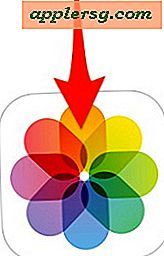Comment créer des formules dans des feuilles de calcul
La création d'une formule dans une feuille de calcul est similaire à la création d'une formule sur papier. Vous pouvez additionner, soustraire, multiplier, diviser ou trouver une moyenne. Lorsque vous créez une formule, elle s'affiche dans la barre de formule en haut de votre feuille de calcul. La barre de formule peut vous aider à suivre les calculs dans la feuille de calcul. Pour créer rapidement des formules, vous pouvez également modifier une formule existante (celle qui est intégrée à votre application) ou pointer vers des cellules que vous souhaitez inclure dans un calcul.
Calculs simples
Étape 1
Placez votre curseur dans la cellule où vous souhaitez que les résultats de votre formule apparaissent.
Étape 2
Insérez une formule qui additionne des nombres dans deux cellules différentes en utilisant l'équation : =A1+A2. Dans ce cas, remplacez A1 par la première cellule et A2 par la deuxième cellule. Pour soustraire les deux nombres, remplacez le signe plus "+" par le signe moins "-". Pour les diviser, utilisez plutôt le signe de division "/".
Appuyez sur "Entrée" lorsque vous avez terminé. Les résultats de votre calcul seront affichés dans la cellule et la formule apparaîtra dans la barre de formule de cette cellule.
Multiplication simple
Étape 1
Placez votre curseur dans la cellule où vous souhaitez que la formule de votre multiplication apparaisse. Pour créer une formule qui multiplie le contenu de différentes cellules, utilisez l'équation : =A1A3A5 * A7
Étape 2
Remplacez les cellules : « A1 », « A3 », « A5 » et « A7 » par les cellules réelles que vous souhaitez multiplier. Incluez autant de cellules que vous le souhaitez. Alternativement, vous pouvez cliquer sur chaque cellule que vous souhaitez multiplier. Pour ce faire, tapez le signe égal et cliquez sur la première cellule. Tapez ensuite un astérisque, cliquez sur la cellule suivante et tapez un autre astérisque. Continuez ce modèle jusqu'à ce que chaque cellule soit incluse.
Appuyez sur "Entrée" lorsque vous avez terminé. Les résultats de votre multiplication apparaîtront dans la cellule.
Ajout d'un groupe de cellules
Étape 1
Allez dans la cellule où les résultats seront affichés. Pour créer une formule qui ajoute une plage de cellules dans une colonne ou une ligne, utilisez l'équation : =SUM(A1:A20)
Étape 2
Remplacez "A1" par la première cellule de la plage et "A20" par la dernière cellule de la plage. Alternativement, vous pouvez créer la formule en tapant le signe égal, puis en sélectionnant la plage de cellules avec votre souris. Les cellules incluses dans le calcul seront sélectionnées.
Appuyez sur la touche "Entrée" pour afficher les résultats.
Combinaison de formules
Étape 1
Placez votre curseur dans la cellule où les résultats seront affichés. Créez ensuite une formule qui ajoute une plage de valeurs, soustrait « 10 » du total et divise le résultat par « 12 ». L'équation serait : =(SUM(A1:A20)-10)/12
Étape 2
Remplacez "A1" et "A20" par la plage de cellules que vous ajoutez. (Vous pouvez sélectionner les cellules avec votre souris à la place).
Appuyez sur "Entrée" pour voir le résultat.